V tomto díle se podíváme na kamery, které nejsou vůbec kompatibilní s Apple HomeKitem. Existují totiž způsoby, jak přidat. Obdobným způsobem jde přidat další příslušenství, které vůbec není podporované. Zároveň budu počítat s tím, že již funkční řešení od UBNT máte rozchozené. V tomto díle se totiž budu zaměřovat pouze na způsob propojení s Apple HomeKitem, nikoliv konfigurací UBNT sítě.
Hlavním mostem, který nám bude zprostředkovávat přenos obrazu mezi nepodporovanými kamerami a Apple HomeKitem bude systém HomeBridge, který jsme si v předchozím díle nainstalovali.
V tomto článku budeme používat kamery od společnosti Ubiquity (Unifi/UBNT). Model, který jsem zvolil je UVC-G3-Bullet. Jde o starší fullHD kamery které umožňují nahrávat i zvuk a dokáží detekovat pohyb. Jejich veliká výhoda je v podpoře RTSP a relativně nízké pořizovací ceně. Navíc jde o kamery, které jsou určené pro venkovní použití, operační teplotu mají od -20 do +50 stupňů, nicméně by na ně nemělo přímo pršet – stupeň IP krytí výrobce neuvádí, nicméně novější verze PRO mají IP67. Kamery je také možné napájet přímo po datovém kabelu. Mají tedy 802.3af PoE nebo 24V Passive PoE podporu. Jdou tedy napájet například ze switchů UBNT, což je výhodné a rozhodně doporučuji.
Kamery mám nastavené tak, aby ukládali na UBNT Cloud Key gen2 Plus. Jde o chytré zařízení, co má v sobě disk a podporu přímo pro aplikaci UniFi Protect a kamery se z něj dají přímo ovládat. Navíc díky tomuto zařízení se dá velmi pohodlně nastavit WiFi síť, pokud od nich máte i další části.
Vše co tedy budeme potřebovat bude funkční propojení s UBNT Cloud Key a rozchozené kamery přes jejich aplikaci. Další co budeme používat bude rozchozený systém HomeBridge z předchozího dílu.
Přihlásíme se tedy do HomeBridge a v horním menu na levé straně zvolíme možnost Pluginy. Hned do prvního řádku napíšeme „unifi protect“ a dáme vyhledat. Po vyhledání klikneme na tlačítko nainstalovat u pluginu s názvem: „Homebridge UniFi Protect“.
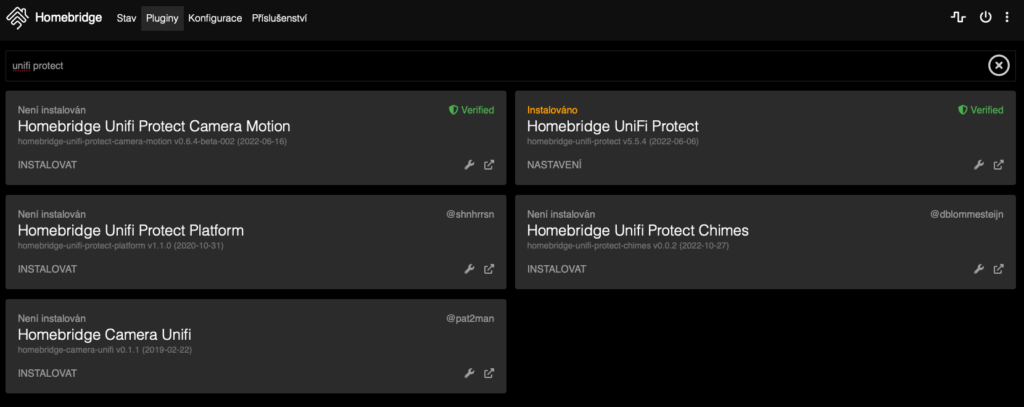
Po instalaci, která vypadá jen jako terminál přejdeme opět do pluginů, kde uvidíme náš nový plugin nainstalovaný. Klikneme tedy v jeho levé spodní části na nastavení. Zde rozklikneme volbu UniFi Protect Controllers a vyplníme IP, login a heslo.
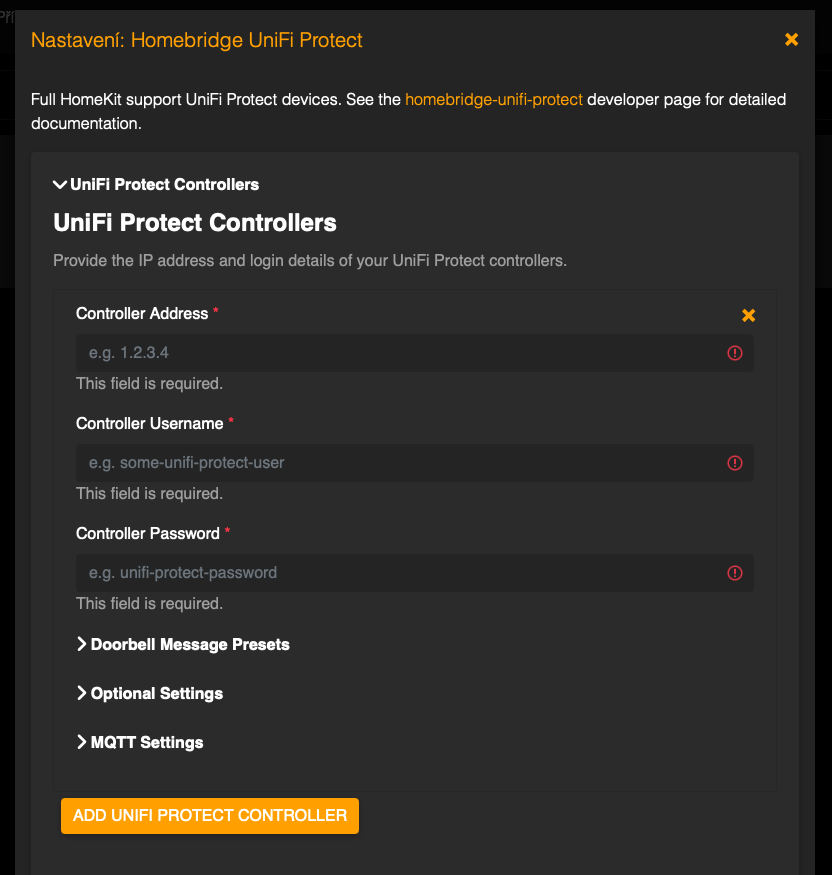
Pokud toto vyplníme dobře, vše se spolu spojí a na iPhone v domácnosti vyskočí průvodce týkající se kamer. Nové kamery mají své vlastní oddělení stejně jako místnosti. Můžete si je tedy přidat do konkrétní místnosti a v případě, že používáte stejné nebo lepší kamery, jde jejich čidla pohybu používat pro automatizaci.
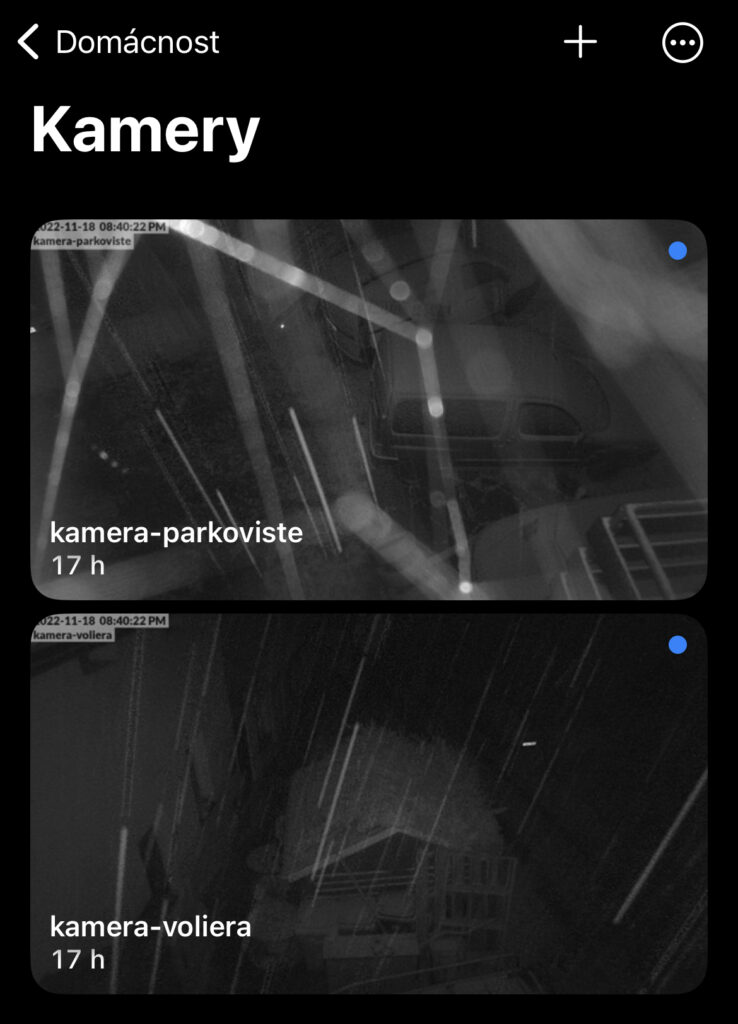
Co se kamer týče, je vhodné je čas od času otřít od nejrůznějších pavučin a jiného bordelu, aby nevypadali v noci takto. Tyto kamery mají navíc noční přísvit až do 30m, takže vše bílé na tom krásně svítí.































